手把手教你使用BitLocker给win10硬盘分区加密的方法
电脑设备已经非常普及了,基本每个家庭都会配备一台。一般我们会把重要的文件或视频储存在硬盘中,但是每一个操作电脑的人都能打开查看比较不安全。如果你有不想被别人看的内容,可以给硬盘分区加密,既不影响正常操作,又保护个人隐私安全。今天小编手把手教你使用BitLocker给win10硬盘分区加密的方法。
win10系统使用BitLocker分区加密硬盘的方法:
1、打开【我的电脑】,可以看到有很多分区,我们以F盘加密为例。鼠标右键F盘,点击【启用BitLocker】。
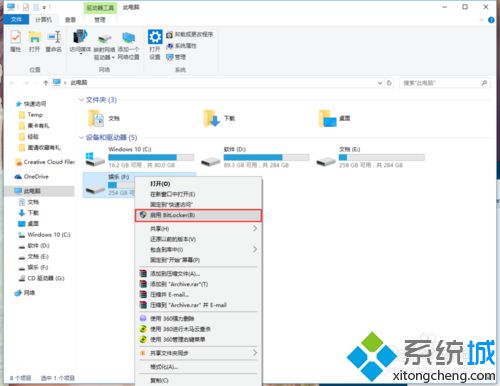
2、这是会提示你选择解锁方式,勾选【使用密码解锁驱动器】,输入你想设置的密码和确认密码,点击【下一步】。在提示【希望如何备份恢复密钥】,点击【保存到文件】。
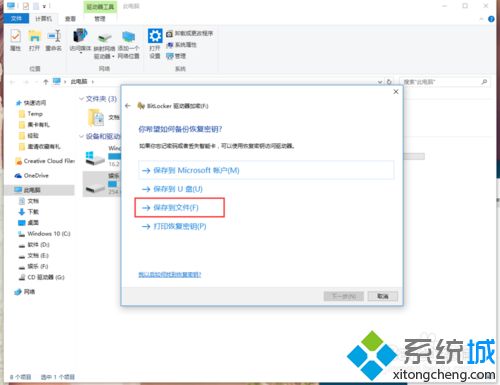
3、选择一个你要保存的文件夹,点击【保存】。这时会提示你确认弹窗,点击【是】。
4、当看到【已保存恢复密钥】消息时证明已经设置成功密码了,继续点击【下一步】。
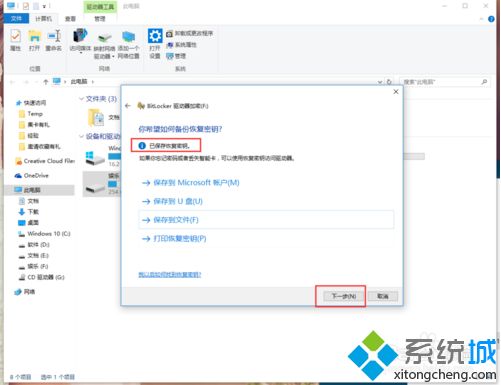
5、在选择加密的驱动器空间大小时,如果是老电脑,点击【加密整个驱动器】,然后点击【下一步】。接着在选择【新加密模式】,点击【下一步】。
6、然后在看到【是否准备加密该驱动器】时,点击【开始加密】,稍等片刻后就加密完成啦。
7、重启电脑后可以看到F盘已经被锁上啦。
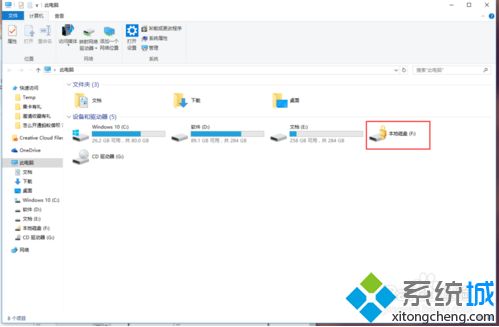
win10系统使用BitLocker给硬盘分区加密的设置方法比较简单,给重要文件加密能保护不被泄密,感兴趣或有需要的小伙伴一起来操作看看。
相关教程:加密硬盘我告诉你msdn版权声明:以上内容作者已申请原创保护,未经允许不得转载,侵权必究!授权事宜、对本内容有异议或投诉,敬请联系网站管理员,我们将尽快回复您,谢谢合作!










